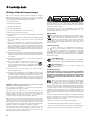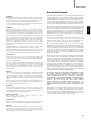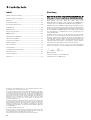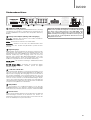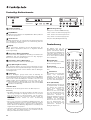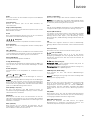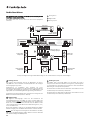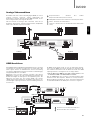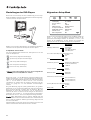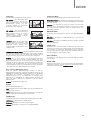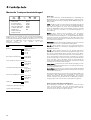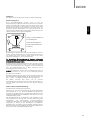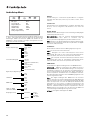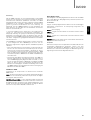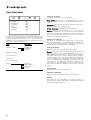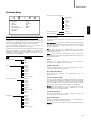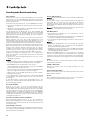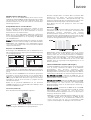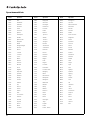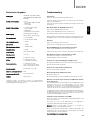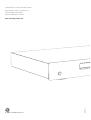Cambridge Audio DVD99 Benutzerhandbuch
- Kategorie
- DVD Spieler
- Typ
- Benutzerhandbuch

DVD99
DEUTSCH
DVD-Spieler
Benutzerhandbuch
22

22
Bitte lesen Sie zu Ihrer eigenen Sicherheit sorgfältig die folgenden
Anweisungen, bevor Sie versuchen, dass Gerät an das Netz
anzuschließen. Die Befolgung dieser Hinweise verhilft Ihrem Gerät auch
zu bester Leistung und einer verlängerten Lebensdauer:
1. Diese Anleitung lesen.
2. Die Anleitung aufbewahren.
3. Alle Warnungen beachten.
4. Alle Anweisungen befolgen.
5. Das Gerät nicht in der Nähe von Wasser betreiben.
6. Nur mit einem trockenen Tuch reinigen.
7. Die Lüftungsschlitze nicht abdecken. Nur gemäß Herstelleranleitung
installieren.
8. Installieren Sie das Gerät fern von Heizquellen wie Heizkörpern, Öfen
oder anderen Wärme produzierenden Geräten (einschließlich
Verstärkern).
9. Nutzen Sie die Sicherheit eines geerdeten oder gepolten Steckers
(Großbritannien). Ein polarisierter Stecker hat zwei Kontaktstifte, von
denen einer verbreitert ist. Ein Stecker mit Erdleiter hat zwei Stifte
und einen zusätzlichen Erdleiter. Der verbreiterte Stift bzw. die
Erdleitung dienen zu Ihrer Sicherheit. Wenn der mitgelieferte Stecker
nicht in Ihre Dose passt, hilft Ihnen Ihr Elektriker beim Austausch der
veralteten Netzsteckdose.
10. Schützen Sie das Stromkabel vor unbeabsichtigten Beschädigungen
durch Betreten, Knicken oder Quetschen, besonders im Bereich des
Netzsteckers, der Steckdosen und der Austrittsstelle des Kabels aus
dem Gehäuse.
11. Verwenden Sie ausschließlich die vom Hersteller empfohlenen
Anbau- oder Zubehörteile.
12. Nur die vom Hersteller empfohlenen bzw. mit diesem
verkauften Rollmöbel, Ständer, Stative, Klammer oder
Tische verwenden. Bitte Vorsicht vor Verletzungen durch
Kippen beim Verschieben beweglicher HiFi-Möbel mit dem
Gerät zusammen.
13. Trennen Sie das Gerät bei Gewitter oder während längerer
Nichtbenutzung vom Netz.
14. Lassen Sie alle Wartungsarbeiten von qualifiziertem Fachpersonal
durchführen. Wartungsarbeiten sind erforderlich, wenn das Gerät
auf irgendeine Weise beschädigt ist, beispielsweise Netzkabel oder
Netzstecker defekt sind, Flüssigkeit in das Gehäuse eingedrungen
ist oder Gegenstände hinein gefallen sind, das Gerät Regen oder
Feuchtigkeit ausgesetzt war, nicht normal funktioniert oder gestürzt
ist.
WARNUNG - Um Brände oder Elektroschocks zu vermeiden, das Gerät
niemals Regen oder Feuchtigkeit aussetzen.
Das Gerät gehört zur Schutzklasse 1 und muss an eine Netzsteckdose
mit Schutzerdleiter angeschlossen werden.
Das Gerät muss so aufgestellt sein, dass ein Entfernen des
Netzsteckers aus der Steckdose (oder vom rückwandigen Netzverteiler)
jederzeit möglich ist. Wenn der Netzstecker zum Trennen der
Stromversorgung verwendet wird, muss dieser stets problemlos zu
erreichen sein. Nur das mitgelieferte Netzkabel verwenden.
Bitte sorgen Sie für ausreichende Belüftung (nach allen Seiten
mindestens 10cm). Platzieren Sie keine Gegenstände auf dem Gerät.
Das Gerät darf nicht auf einem Teppich oder einer anderen weichen
Fläche aufgestellt werden, und die Belüftungsschlitze müssen immer
frei gehalten werden. Die Lüftungsschlitze nicht mit Gegenständen wie
Zeitungen, Tischdecken, Vorhängen oder ähnlichem verdecken.
Das Gerät darf nicht in der Nähe von Wasser betrieben werden, oder
Tropf-/Sprühwasser bzw. anderen Flüssigkeiten ausgesetzt werden. Auf
dem Gerät dürfen keinerlei Gegenstände platziert werden, die mit
Flüssigkeit gefüllt sind (beispielsweise Vasen).
Wichtige Sicherheitsanweisungen
Das Symbol eines Blitzes mit einem Pfeil in einem gleichseitigen Dreieck
weist den Benutzer auf eine nicht isolierte ‘gefährliche Spannung’
innerhalb des Gerätegehäuses hin, deren Stärke für einen elektrischen
Schlag ausreichend sein kann.
Das Ausrufezeichen in einem gleichseitigen Dreieck weist den Benutzer
auf wichtige Betriebs- und Wartungsanleitungen in der
Begleitdokumentation des Gerätes hin.
WEEE-Symbol
Die durchgestrichene Abfalltonne ist das EG-Symbol für die
getrennte Entsorgung von Elektronikschrott. Dieses Produkt
enthält elektrische und elektronische Bauteile, die wieder
verwendet oder wiederverwertet werden sollten und nicht mit
dem Hausmüll entsorgt werden dürfen. Bitte bringen Sie das zu
entsorgende Gerät Ihrem Vertragshändler zurück oder erfragen Sie dort
nähere Auskünfte.
CE-Kennzeichnung
Dieses Produkt ist bei ordnungsgemäßer Installation im
Sinne dieses Handbuchs konform zu den europäischen
Direktiven Niederspannung (2006/95/EC) und EMC
(elektromagnetische Kompatibilität - 89/336/EEC). Zur nachhaltigen
Konformität sollte mit diesem Produkt nur Zubehör von Cambridge
Audio eingesetzt werden und die Wartung muss durch qualifiziertes
Fachpersonal erfolgen.
C-Tick-Markierung
Dieses Produkt erfüllt die Anforderungen der Australian
Communications Authority für Radiokommunikation und EMC.
Ross-Prüfsiegel
Dieses Produkt erfüllt die russischen Auflagen für
Elektroniksicherheit.
FCC-Bestimmungen
HINWEIS: DER HERSTELLER IST NICHT FÜR EVENTUELL AUFTRETENDE
RADIO- ODER TV-STÖRSIGNALE VERANTWORTLICH, DIE DURCH NICHT
AUTHORISIERTE ÄNDERUNGEN AN DIESEM GERÄT HERVORGERUFEN
WURDEN. SOLCHE ÄNDERUNGEN KÖNNEN DEN ENTZUG DER
BETRIEBSBERECHTIGUNG DES BENUTZERS FÜR DAS GERÄTES NACH
SICH ZIEHEN.
Dieses Gerät wurde getestet und erfüllt die Bestimmungen
hinsichtlich der Beschränkungen für digitale Geräte der Klasse
B gemäß Teil 15 der FCC-Bestimmungen. Diese
Beschränkungen dienen dem angemessenen Schutz vor schädlichen
Störungen, wenn das Gerät in einem Wohngebiet betrieben wird. Dieses
Gerät erzeugt und verwendet Hochfrequenzenergie und kann diese
ausstrahlen; wird das Gerät nicht gemäß der Bedienungsanleitung
installiert und verwendet, kann dies zu schädlichen Störungen des
Funkverkehrs führen. Es wird keine Garantie dafür übernommen, dass
es bei bestimmten Installationen nicht doch zu Interferenzen kommen
kann.
Führt dieses Gerät zu Störungen beim Radio- oder Fernsehempfang, die
durch Aus- und Einschalten des Geräts nachzuweisen sind, sollte der
Betreiber versuchen, die Störung durch eine oder mehrere der
folgenden Maßnahmen zu beseitigen:
- Antenne neu ausrichten oder an anderer Stelle platzieren.
- Abstand zwischen Gerät und Empfangsteil (Receiver) vergrößern.
- Gerät an einen anderen Stromkreis anschließen als das Empfangsteil.
- Händler oder erfahrenen Radio-/Fernsehtechniker um Hilfe bitten.
CAUTION
Risk of electric
shock.
Do not open.
AVIS
Risque de choc
electrique.
Ne pas ouvrir.
ACHTUNG
Vorm öffnen
des gerätes.
Netzstecker ziehen.

DVD99
23
DEUTSCH
Belüftung
WICHTIG - Das Gerät wird bei Betrieb warm. Stellen Sie nicht mehrere Geräte
übereinander. Nicht in geschlossenen Fächern von Bücherregalen, Vitrinen,
oder Ähnlichem ohne ausreichende Belüftung aufstellen. Darauf achten,
dass kleine Gegenstände nicht durch die Belüftungsschlitze fallen.
In einem solchen Fall das Gerät sofort ausschalten und vom Netz trennen.
Lassen Sie sich dann von Ihrem Händler beraten.
Platzwahl
Wählen Sie den Aufstellort sorgfältig aus. Vermeiden Sie direkte
Sonneneinstrahlung oder Wärmequellen. Auf dem Gerät keine Objekte mit
offenen Flammen, beispielsweise entzündete Kerzen, aufstellen. Vermeiden
Sie auch Standorte, die Vibrationen und übermäßigem Staub, Kälte oder
Feuchtigkeit ausgesetzt sind. Das Gerät ist für gemäßigtes Klima bestimmt.
Das Gerät muss auf einer soliden, ebenen Oberfläche aufgestellt werden.
Nicht in Einbaufächern von Bücherregalen, Vitrinen, oder Ähnlichem
aufstellen. Ein Einbauplatz mit offener Rückseite (z.B. spezielles HiFi-Möbel
oder Einbaurack) ist jedoch geeignet. Das Gerät darf nicht auf unebenen
Flächen oder Regalböden aufgestellt werden. Das Gerät könnte
herunterfallen, dabei Kinder oder Erwachsene ernsthaft verletzen, und das
Gerät kann schwer beschädigt werden. Platzieren Sie keine Gegenstände auf
dem Gerät.
Aufgrund magnetischer Streufelder sollten sich nahe des Geräts wegen
möglicher Störungen keine Röhrenbildschirme (TV-Geräte) befinden.
Elektronische Audiokomponenten haben eine Einlaufzeit von etwa einer
Woche (bei mehreren Betriebsstunden täglich). In dieser Zeit passen sich die
neuen Komponenten an und die Klangeigenschaften verbessern sich.
Stromquellen
Dieses Produkt darf nur mit der auf dem Kennschild angegebenen
Stromquelle betrieben werden. Wenn Sie sich nicht sicher sind, welche
Stromversorgung in Ihrem Hause vorliegt, hilft Ihnen Ihr Produkthändler oder
die lokale Stromgesellschaft.
Dieses Gerät wurde für den ständigen Standby-Modus bei Nichtbenutzung
entworfen - dadurch wird die Lebensdauer des Verstärkers verlängert (dies
gilt für Elektrogeräte im Allgemeinen). Um das Gerät vollständig
abzuschalten, an der Gehäuserückseite ausschalten. Sollten Sie einen
längeren Nichtgebrauch vorsehen, das Gerät durch Ziehen des Netzsteckers
vom Netz trennen.
Überlast
Überlasten Sie Netzsteckdose, Verlängerungskabel oder Einbausteckdosen
nicht - es besteht in diesem Fall ein Brandrisiko und die Gefahr eines
elektrischen Schlages. Überlastete Netzsteckdosen, Verlängerungskabel,
abgenutzte Netzkabel, beschädigte oder rissige Isolation und zerbrochene
Stecker sind gefährlich. Sie können zu elektrischem Schlag oder Bränden
führen.
Achten Sie darauf, alle Stromkabel richtig einzustecken. Bündeln Sie nicht
die Anschlusskabel mit dem Stromkabel oder den Boxenkabeln, um
Brummtöne und Störgeräusche zu vermeiden.
Reinigung
Reinigen Sie das Gerät, indem Sie das Gehäuse mit einem feuchten,
fusselfreien Tuch abwischen. Verwenden Sie keine Reinigungsflüssigkeiten,
die Alkohol, Ammoniak oder Scheuermittel enthalten. Verwenden Sie bei
oder in der Nähe Ihres Geräts keine Spraydosen.
Batterieentsorgung
Bitte entsorgen Sie entladene Batterien gemäß der lokalen
Umweltbestimmungen für Elektroschrott.
Lautsprecher
Achten Sie vor dem Anschließen der Lautsprecher darauf, dass das Gerät
ausgeschaltet ist und verwenden Sie nur geeignete Verbindungskabel.
Wartung
Dieses Gerät ist nicht vom Benutzer wartbar. Versuchen Sie nie, das Gerät im
Problemfall zu öffnen oder wieder zusammen zu setzen. Das Nichtbeachten
dieser Vorsichtsmaßnahme kann zu einem elektrischen Schlag führen.
Kontaktieren Sie im Falle eines Problems Ihren Händler.
Cambridge Audio garantiert Ihnen, dass dieses Produkt keine Material-
und Herstellungsfehler (wie im Folgenden näher erläutert) aufweist.
Cambridge Audio repariert oder ersetzt (nach der freien Entscheidung von
Cambridge Audio) dieses Produkt oder ein eventuelles defektes Teil in
diesem Produkt. Die Garantiedauer kann in den einzelnen Ländern
unterschiedlich sein. Wenn Sie Fragen zu der Garantie haben, wenden Sie
sich bitte an Ihren Händler. Bewahren Sie den Kaufnachweis immer auf.
Wenn Sie Garantieleistungen in Anspruch nehmen möchten, wenden
Sie sich bitte an den von Cambridge Audio autorisierten Händler, bei
dem Sie das Produkt gekauft haben. Sollte dieser Händler nicht in der
Lage sein, Ihr Cambridge Audio-Produkt zu reparieren, kann dieser das
Produkt an Cambridge Audio oder eine autorisierte Cambridge Audio-
Kundendienststelle zurücksenden. Das Produkt muss entweder in der
Originalverpackung oder einer Verpackung, die einen gleichwertigen
Schutz bietet, versandt werden.
Sie müssen einen Kaufnachweis in Form einer Kaufurkunde oder einer
quittierten Rechnung vorlegen, wenn Sie einen Anspruch auf
Garantieleistungen geltend machen. Aus diesem Kaufnachweis muss
abzulesen sein, dass sich das Produkt im Garantiezeitraum befindet.
Diese Garantie wird ungültig, wenn (a) die bei der Herstellung
angebrachte Seriennummer bei diesem Produkt geändert oder entfernt
wurde oder (b) dieses Produkt nicht bei einem von Cambridge Audio
autorisierten Händler gekauft wurde. Wenden Sie sich an Cambridge
Audio oder den lokalen Cambridge Audio-Vertrieb in Ihrem eigenen
Land, um sicher zu stellen, dass Ihre Seriennummer nicht geändert
wurde und/oder dass Sie bei einem von Cambridge Audio autorisierten
Händler gekauft haben.
Die Garantie gilt nicht für kosmetische Schäden oder Schäden durch
höhere Gewalt, Unfälle, unsachgemäße Behandlung, Unachtsamkeit,
kommerziellen Einsatz oder durch Änderungen des Produkts bzw. von
Teilen des Produkts. Diese Garantie umfasst keine Schäden durch
unsachgemäßen Betrieb, unsachgemäße Wartung oder Installation
oder durch Reparaturen, die von anderen Personen als von Cambridge
Audio oder einem Cambridge Audio-Händler oder einem autorisierten
Kundendienstmitarbeiter, der von Cambridge Audio für das Ausführen
von Garantieleistungen befugt ist, vorgenommen werden. Durch jede
nicht autorisierte Reparatur wird diese Garantie unwirksam. Diese
Garantie gilt nicht für Produkte, die verkauft werden AS IS (WIE SIE
SIND) oder WITH ALL FAULTS (MIT ALLEN FEHLERN).
DIE HAFTUNGSANSPRÜCHE DES BENUTZERS BESCHRÄNKEN SICH AUF DIE
IN DIESER GARANTIE ENTHALTENEN REPARATUREN ODER
ERSATZLEISTUNGEN. CAMBRIDGE AUDIO HAFTET NICHT FÜR ZUFÄLLIGE
ODER FOLGESCHÄDEN DURCH DIE VERLETZUNG IRGENDEINER
AUSDRÜCKLICHEN ODER IMPLIZITEN GARANTIE BEI DIESEM PRODUKT.
AUßER DORT, WO DIES GESETZLICH UNTERSAGT IST, IST DIESE GARANTIE
EXKLUSIV UND TRITT SIE AN DIE STELLE ALLER ANDEREN
AUSDRÜCKLICHEN ODER IMPLIZITEN GARANTIEN, WELCHER ART AUCH
IMMER, EINSCHLIEßLICH, ABER NICHT BESCHRÄNKT AUF,
VERKAUFSGARANTIE UND FUNKTIONSGARANTIE FÜR EINEN PRAKTISCHEN
ZWECK.
Einige Länder und US-Staaten erlauben keinen Ausschluss oder keine
Beschränkung von zufälligen oder Folgeschäden bzw. impliziten
Garantien, so dass die oben genannten Ausschlüsse für Sie eventuell
nicht gelten. Diese Garantie erteilt Ihnen spezifische gesetzliche Rechte;
es ist auch möglich, dass Sie andere Rechtsansprüche haben, die in
jedem Staat und jedem Land anders aussehen können.
Beschränkte Garantie

Vielen Dank für den Erwerb dieses Cambridge Audio-DVD-Spielers. Wir
hoffen, dass Sie viele Jahre lang Freude an dem Gerät haben werden.
Der DVD99 ist ein "universeller" CD-Spieler mit Unterstützung für DVD-
Audio (DVD-A) und Super Audio CD (SACD). Diese neuen
Audiophilieformate ermöglichen eine gegenüber dem CD/DVD-Format
nochmals verbesserte Klangqualität und Mehrkanal-Surroundklang.
Zusätzlich unterstützt der DVD99 die Wiedergabe von DivX® - einem im
Internet verbreiteten Format zur qualitativ guten, hoch-komprimierten
Speicherung von Video- und Audio-Daten. Der DVD99 verfügt auch über
die neuen DVD-D- und HDMI-Ausgänge zur rein digitalen Übertragung
von Videosignalen an TV-Bildschirme und für gegenwärtig beste
erzielbare Bildqualität.
Ihr DVD99 kann nur so gut sein, wie das angeschlossene System. Bitte
gehen Sie bei den mit verwendeten Geräten keine Kompromisse ein.
Besonders empfehlen wir natürlich die Geräte der Azur-Reihe von
Cambridge Audio, die bautechnisch dieselben strengen Standards wie
das vorliegende Produkt erfüllen. Ihr Fachhändler kann Ihnen auch
Cambridge Audio-Verkabelung in hervorragender Qualität anbieten,
damit Ihre Anlage mit Sicherheit ihr volles Potenzial ausreizt.
Vielen Dank, dass Sie sich die Zeit zum Lesen dieses Handbuchs
nehmen - wir empfehlen, es für den künftigen Gebrauch auzubewahren.
Matthew Bramble,
Technischer Direktor von Cambridge Audio
und Entwurfsleiter des DVD-Spielers.
24
EinleitungInhalt
Wichtige Sicherheitsanleitung ................................................................22
Gewährleistungsbeschränkung ...............................................................23
Einleitung...................................................................................................24
Rückwandanschlüsse...............................................................................25
Frontseitige Bedienelemente...................................................................26
Fernbedienung..........................................................................................26
Audioanschlüsse.......................................................................................28
Analoge Videoanschlüsse ........................................................................29
HDMI-Anschlüsse......................................................................................29
Einstellungen des DVD-Spielers ..............................................................30
Allgemeines Setup-Menü .........................................................................30
Lautsprecher-Setup-Menü........................................................................32
Audio-Setup-Menü ....................................................................................34
Video-Setup-Menü ....................................................................................36
Preferenz-Menü.........................................................................................37
Grundlegende Betriebsanleitung.............................................................38
Sprachencodeliste....................................................................................40
Technische Angaben ................................................................................41
Fehlersuche ..............................................................................................41
Besuchen Sie www.cambridge-audio.com - nach Anmeldung informieren wir Sie
über künftige Geräte- und Softwareneuerungen.
Dieser Leitfaden dient dazu, Ihnen die Installation und Nutzung dieses Produktes
so einfach wie möglich zu machen. Die in diesem Text enthaltenen Angaben sind
zum Zeitpunkt der Drucklegung so genau wie möglich auf ihre Richtigkeit geprüft
worden; prinzipiell befolgt Cambridge Audio eine Richtlinie der kontinuierlichen
Verbesserung - daher kann es ohne vorherige Ankündigung zu Änderungen am
Entwurf und an der Spezifikation des Produktes kommen. Sollten Sie Fehler
bemerken, würden wir uns über einen Hinweis per E-Mail freuen:
Die in diesem Dokument enthalteten Informationen sind durch das Copyright als
geistiges Eigentum geschützt. Alle Rechte vorbehalten. Dieses Handbuch darf
weder ganz noch auszugsweise durch mechanische, elektronische oder andere
Verfahren in beliebiger Form, ohne schriftliche Genehmigung des Herstellers
vervielfältigt werden. Alle Marken oder eingetragene Warenzeichen sind Eigentum
der jeweiligen Eigner.
© Copyright Cambridge Audio Ltd 2007
"Dolby", "Pro Logic", "Surround EX" und das Doppel-D-Symbol sind Warenzeichen
der Dolby Laboratories. "DTS", "DTS Digital Surround", "DTS-ES", "96/24" und
"Neo:6" sind Warenzeichen von Digital Theater Systems, Inc.
DivX und das DivX-Logo sind eingetragene Warenzeichen von DivX, Inc.

DVD99
25
DEUTSCH
Rückwandanschlüsse
HDMI Out (HDMI-Ausgang)
Eine HDMI-Verbindung (High-Definition Multi-Media Interface) überträgt
sowohl Audio als auch Video in rein digitaler Form. Verwenden Sie ein
spezielles HDMI-Kabel zum Anschluss Ihres kompatiblen TVGerätes/
Monitors.
Analog Video Outputs (Analoge Videoausgänge)
Composite - Anschluss Ihres TV-Gerätes über 75-Ohm Cinch-Phono-
Kabel speziell für Video-Gebrauch.
S-Video - Anschluss Ihres TV-Gerätes über S-Video-Kabel.
Component - Anschluss an die YCbCr- oder YPbPr-Anschlüsse Ihres
TVGerätes über drei 75-Ohm Cinch/Phono-Kabel speziell für Video-
Gebrauch.
Digitalausgänge
Digitalausgänge werden gewöhnlich zum Anschluss geeigneter Audio-
/Video-Receiver zum Dekodieren von Surround-Klang verwendet (als
Ausgabeformat muss hierfür ‘RAW Bitstream’ eingestellt werden - siehe
Abschnitt ‘Audio-Setup’). Diese Ausgänge lassen sich auch zum
Anschluss eines separaten DAC (Digital-Analog-Wandlers) oder eines
digitalen Aufnahmegerätes nutzen (als Ausgabeformat muss hierfür
‘PCM Stereo’ eingestellt werden - siehe Abschnitt ‘Audio-Setup’).
Toslink Optical - Ein qualitativ hochwertiges TOSlink-Glasfaserkabel
verwenden.
S/P DIF Co-Axial Digital - Verwenden Sie hochwertige digitale
Cinch/Phono-Verbindungskabel (75-Ohm), speziell für digitale
AudioÜbertragung.
7.1 Channel Audio Out
Wenn die Einstellung "Downmix" im Lautsprecher-Setup-Menü auf "7.1
CH" steht, liefert der eingebaute Dolby Digital-Dekoder des DVD99 die
Signale für diese Ausgänge. Diese Ausgänge lassen sich bei Bedarf an
die 7.1-Line-Level-Eingänge eines Verstärkers/AV-Receivers oder von
Aktivlautsprechern anschließen. In ähnlicher Weise lässt sich Downmix
auch auf "5.1 CH" einstellen. In den Downmix-Einstellungen "LT/RT",
"Stereo" oder "V.Surround" sind nur die Ausgänge "Left" und "Right" mit
einem Downmix-Stereosignal aktiv. Lesen Sie hierzu bitte den Abschnitt
"Lautsprecher-Setup-Menü" dieses Handbuchs.
RGB/SCART
Für den Anschluss eines SCART/Peritel-Kabels an die 21-polige
SCARTEingangsbuchse eines TV-Gerätes. SCART überträgt gleichzeitig
Audio (Stereo) als auch Video (entweder Composite, S-Video oder RGB).
Netzanschluss
Stecken Sie das Netzkabel (IEC-Typ) nach dem Herstellen aller Audiound
Videoverbindungen zunächst an der Rückseite des Gerätes ein.
Schließen Sie das Kabel an eine Netzsteckdose an und schalten Sie das
Gerät ein. Ihr DVD-Spieler ist jetzt betriebsbereit.
1
2
3
4
6
CSLL / Mixed
SWSRR / Mixed
Toslink
Optical
S/P DIF
Co-axial
Y
CAUTION
Risk of electric
shock.
Do not open.
AVIS
Risque de choc
electrique.
Ne pas ouvrir.
ACHTUNG
Vorm öffnen
des gerätes.
Netzstecker ziehen.
SCART (Composite/RGB/Stereo Audio)
www.cambridge-audio.com
DVD99 DVD Player
Power Rating: 100-240V AC ~ 50/60Hz
Max Power Consumption: 40W
Designed in London, England
Class 1 Laser Product
Luokan 1 Laserplaite
Klass 1 Laserapparat
HDMI Out
This product complies with DHHS rules 21 CFR,
Chapter 1, Subchapter J, Part 1040 at date of
manufacture.
Apparatus claims of US patent nos. 4,631,603;
4,577,216; 4,819,098 and 4,907,093 licensed for
limited viewing only.
“DTS” and “DTS Digital Out” is a trademark of
Digital Theatre Systems Inc.
Manufactured under license from Dolby Laboratories.
“Dolby” and the double-D symbol are trademarks of
Dolby Laboratories. Confidential Unpublished Works
©1992-1997 Dolby Laboratories. All rights reser ved.
This device complies with part 15 of the FCC Rules.
Operation is subject to the following two conditions:
1) This device may not cause harmful interference;
2) This device must accept any interference, including
interference that may cause undesired operation.
S-Video
Composite
Component
SBR
SBL
7.1 Channel Audio OutVideo Out
Digital
Outputs
Cr
/
Pr
Cb
/
Pb
PCM/DTS/
Dolby Digital
1
2 3 4
5
6
5
Hinweis: Die bevorzugte Verbindungsart für Videoquellen ist stets
HDMI (höchste Qualität, überträgt unter bestimmten Umständen
auch Audio), dann Komponentenvideo, dann RGB/SCART, dann
SVideo und schließlich Composite-Video (geringste Qualität). Die
HDMI- und Komponentenausgänge unterstützen auch Progressive-
Scan, womit sich mit einem kompatiblem TV-Gerät eine bessere
Bildqualität erzielen lässt.

Fernbedienung
A-B
RepeatInfo Clear
Return
OSDUSB
PAL/
NTSC
Slow
CD
Mode
Mute
Go To
Audio Subtitle Angle Zoom
MenuTitle
Enter
Setup
Vol
HDMI
Upscale
Scan Skip
Eject
StopPlay Pause/Step
26
Frontseitige Bedienelemente
Power
Stop UpscalePlay/PauseOpen/Close
1080p
1080i
720p
480/576
CD/SACD/DVD-Audio Player
1080p Upscale HDMI with USB
USB 2.0
1
2
5
6
Stromversorgung
Schaltet das Gerät ein oder aus.
CD/DVD-Fach
Bewegliches Fach zum Einlegen von CD/DVD-Medien. Öffnen/Schließen
über die Taste Open/Close.
Infrarotsensor
Empfängt Infrarotbefehle der beiliegenden Azur-Fernbedienung. Eine
freie, ungehinderte Sichtlinie zwischen der Fernbedienung und dem
Sensor am Display ist erforderlich.
Display
Anzeige verschiedener Funktionen und des Wiedergabestatus des
DVD99. Weitere Informationen finden Sie im folgenden Abschnitt,
‘Frontseitiges Display’
Open/Close (Öffnen/Schließen)
Öffnet oder schließt das CD/DVD-Fach zum Einlegen von Medien. Das
CD/DVD-Fach wird auch durch Drücken der Taste Play eingezogen.
Dabei startet automatisch die Wiedergabe.
Play/Pause (Pause/Wiedergabe)
Abspielen und anhalten ("einfrieren") der Wiedergabe.
Stop (Wiedergabe beenden)
Durch einmaliges Drücken der Taste wird die Wiedergabe beendet.
Nach Drücken der Taste Play wird die Wiedergabe an der gleichen Stelle
wieder aufgenommen. Durch erneutes Drücken wird die Wiedergabe
vollständig beendet.
Skalierung
Sobald die Wiedergabe gestoppt wurde, kann die Auflösung des
Videoausgangs durch Drücken der Taste umgeschaltet werden. Wählen
Sie diejenige Auflösung, die auf Ihrem TV-Gerät zur besten Bildqualität
führt. Für die meisten Flachbildgeräte und DLP™, LCD oder LCoS
(SXRD™, D-ILA™) Projektionsbildschirme wird dies 720p sein. Für
Projektionsbildschirme in Röhrentechnik ist der Wert wahrscheinlich
1080i. Für nicht hochauflösende Bildschirme (sehr selten mit HDMI
oder DVI) ist der Wert 480p.
USB-Anschluss
Schnittstelle für eine Flash-/Speicherkarte oder Massenspeicher.
Anmerkung:
• Der DVD99 unterstützt nur USB 2.0-zertifizierte Produkte mit dem
USB 2.0-Logo. Bezüglich der Eignung informiert Sie vor dem Kauf
gerne der Hersteller des USB 2.0-Produkts, oder die Website
www.usb.org, die eine Liste zugelassener Produkte vorhält. Für
Kompatibilitätsprobleme können wir keine Verantwortung
übernehmen.
• Dieses Gerät unterstützt ausschließlich USB-Massenspeicher des
Typs "Bulk-Only Transport". Die heute üblichen USB-Sticks, portablen
Festplatten und Kartenlesegeräte entsprechen dieser Geräteklasse.
Andere USB-Geräte wie MP3-Player, Digitalkameras und Handys sind
möglicherweise nicht kompatibel.
• Unterstützte USB-Laufwerke müssen mit dem Dateisystem FAT (File
Allocation Table) oder FAT32 formatiert sein. Laufwerke mit dem
Dateisystem NTFS werden nicht unterstützt.
1
2
3
4
5
6
7
8
9
7 8
9
10
43
Der DVD99 wird mit der
Fernbedienung "Azur Navigator"
geliefert. Zum Betrieb sind die
drei mitgelieferten AAA-Batterien
einzusetzen. Weitere Details zu
den Einstellmöglichkeiten finden
Sie in einem späteren Abschnitt
dieses Handbuchs.
Standby/Ein
Umschalten zwischen Standby-
Modus und "Eingeschaltet".
Auswerfen
Öffnet oder schließt das CD/DVD-
Fach.
Ziffertasten
Durch Eingabe der gewünschten
Kapitel- oder Titelnummer
gelangen Sie direkt an die
gewünschte Stelle. Drücken Sie
für Zahlen über 10 zunächst die
Taste 10+, dann die Folgeziffer.
Go To (Direktwahl)
Einmaliges Drücken der Taste ruft
die Kapitelauswahl auf. Wählen
Sie danach das gewünschte
Kapitel durch Drücken der
Ziffertasten. Zweimaliges
Drücken der Taste ruft die Wahl
über den Abspielzeitpunkt auf.
Geben Sie in diesem Fall den
gewünschten Zeitpunkt ab
Anfang des Mediums in der Form
H:MM:SS (Stunden, Minuten,
Sekunden) ein. Zweimaliges
Drücken der Taste ruft die Wahl
über die Kapitelspielzeit auf.
Geben Sie in diesem Fall den
gewünschten Zeitpunkt ab
Anfang des Kapitels ein.
Auflösungsanzeige
Anzeige der verwendeten HDMI-Auflösung:
1080p - Skaliert auf 1080 Zeilen/progressive
1080i - Skaliert auf 1080 Zeilen/interlaced
720p - Skaliert auf 720 Zeilen/progressive
480/576 - NTSC/PAL-Originalauflösung
10

DVD99
27
DEUTSCH
Volume (Lautstärke)
Drücken der Taste verringert bzw. erhöht die Lautstärke des DVD99.
Hinweis: Wenn der DVD99 über eine digitale Audioverbindung (koaxial
oder optisch) an einen Verstärker/AV-Receiver angeschlossen ist, wird
die Lautstärke/Fernbedienung davon nicht betroffen.
Info
Zeigt die aktuellen DVD-Disc-Informationen an, die im OSD-Menü nicht
verfügbar sind. Hierzu gehören beispielsweise Videotyp und Quelle.
Repeat (Wiederholen)
Taste drücken, um ein einzelnes Kapitel / einen einzigen Titel einer DVD
oder im Falle einer CD einen Titel / die gesamte CD zu wiederholen.
Einmaliges Drücken wählt Kapitel / Titel- Wiederholung, erneutes
Drücken wählt Titel / CD-Wiederholung, dreimaliges Drücken wählt "alle
wiederholen".
A-B
Auswählen eines Segmentes zwischen A und B zur Wiederholung.
Einmaliges Drücken markiert den Punkt A, erneutes Drücken den Punkt
B.
Clear (Löschen)
Durch Drücken der Taste werden anstehende Titellisten gelöscht.
Scan (Suchlauf)
Durch mehrmaliges Drücken wird 2-, 4-, 8-, 16- und 32-fache
Wiedergabegeschwindigkeit (ohne Ton) ausgewählt, bzw. wieder in den
Normalbetrieb gewechselt. Die linke Taste dient dem Rücklauf, die
rechte dem Vorlauf.
Skip (Überspringen)
Überspringen rechts - Durch einmaliges Drücken wird jeweils ein
Titel/Kapitel der CD/DVD übersprungen.
Überspringen links - Durch einmaliges Drücken wird der vorherige Titel /
das vorherige Kapitel der CD/DVD aufgerufen.
HDMI Upscale (Skalierung)
Durch Drücken der Taste wird zwischen HDMI-Auflösungen
umgeschaltet.
Hinweis: Die Wiedergabe muss gestoppt sein und das Cambridge Audio
DVD-Logo muss angezeigt werden.
USB
Drücken Sie diese Taste, um bei angeschlossenem, kompatiblen USB-
Gerät ein Geräteauswahlmenü aufzurufen. Verwenden Sie die
Navigationspfeile und die Enter-Taste, um zunächst "REMOVABLE"
(Wechselmedium) und dann "USB SLOT" auszuwählen. Der DVD99
beginnt dann mit dem Lesen der auf dem USB-Gerät gespeicherten
Dateien.
PAL/NTSC
Durch Drücken dieser Taste wird das Monitor/Video-Anzeigeformat
umgeschaltet: PAL, NTSC oder Automatic (bei dieser Auswahl wird je
nach eingelegtem Medium automatisch umgeschaltet).
OSD (Bildschirmmenü)
Während des Abspielens einer DVD drücken, um folgende
Displayanzeigen zu durchlaufen: Titel Bisherige Spielzeit, Titel
verbleibend, Kapitel bisher, Kapitel verbleibend, Info aus.
Audio
Diese Taste drücken, um unterschiedliche Tonspuren auf der DVD(falls
vorhanden) aufzurufen.
Sub (Untertitel)
Drücken, um Untertitel (falls auf der DVD vorhanden) ein-
oderauszuschalten.
Angle (Kameraposition)
Drücken, um zwischen verschiedenen Kamerapositionen (falls auf der
DVD vorhanden) zu wählen.
Zoom
Durch aufeinanderfolgendes Drücken lassen sich die verschiedenen
Zoom-Stärken (und die Normaleinstellung) aufrufen.
Navigation
Zur Navigation innerhalb des Setup-Menüs die Pfeiltasten benutzen.
Enter (Eingabe)
Durch Drücken wird die im Display-Menü markierte Funktion/Option
ausgewählt.
Title (DVD-Titel)
Tastendruck ruft das Titelmenü der DVD auf. Bei diesem Menü handelt
es sich im Allgemeinen um das Menü, von dem aus die Wiedergabe des
Films, die Szenenwahl oder "Bonus" gestartet werden können.
Menu (DVD-Menü)
Tastendruck ruft das Setup-Menü der DVD auf.
Setup (Einstellungen)
Tastendruck ruft das Setup-Menü mit den Einstellungen des DVD99 auf.
Lesen Sie hierzu bitte auch den Abschnitt ‘Einstellungen des DVD-
Players’ .
Return (Eingabe)
Tastendruck kehrt in den Setup-Menüs zur nächsthöheren Ebene
zurück.
Play / Stopp / Pause
Die betreffende Taste drücken, um die Wiedergabe zu starten, zu
stoppen oder zu pausieren.
Hinweis: Nach einmaligem Drücken auf Stopp lässt sich die Wiedergabe
an derselben Stelle fortsetzen, in dem die Taste Play gedrückt wird.
Drücken Sie die Taste Stopp erneut, um die Wiedergabe vollständig zu
beenden. Falls "Pause" gewählt wurde, kann über die TasteSlow der Film
jeweils um ein Einzelbild weitergeschaltet werden.
Slow (Zeitlupe ein/aus)
Die Taste beim Abspielen einer DVD wiederholt drücken, um
verschiedene Abspielgeschwindigkeiten (Zeitlupe) vorwärts, rückwärts
und Normalbetrieb zu durchlaufen.
CD-Modus
Beim Abspielen einer Disc lassen sich durch Drücken der Taste die
angeschlossenen Anzeigegeräte ein- oder ausschalten. Diese Funktion
dient dazu, ein "Einbrennen" des Bildschirms bei der Wiedergabe reiner
Audio-Discs zu verhindern.
Mute (Stumm)
Durch Drücken der Taste während der Wiedergabe wird die
Tonwiedergabe deaktiviert. Auf dem TV-Bildschirm erscheint "Mute".
Erneutes Drücken schaltet den Ton wieder ein.

CSLL / Mixed
SWSRR / Mixed
Tos lin k
Optical
S/P DIF
Co-axial
Y
CAUTION
Risk of electric
shock.
Do not open.
AVIS
Risque de choc
electrique.
Ne pas ouvrir.
ACHTUNG
Vorm öffnen
des gerätes.
Netzstecker ziehen.
SCART (Composite/RGB/Stereo Audio)
www.cambridge-audio.com
DVD99 DVD Player
Power Rating: 100-240V AC ~ 50/60Hz
Max Power Consumption: 40W
Designed in London, England
Class 1 Laser Product
Luokan 1 Laserplaite
Klass 1 Laserapparat
HDMI Out
This product complies with DHHS rules 21 CFR,
Chapter 1, Subchapter J, Part 1040 at date of
manufacture.
Apparatus claims of US patent nos. 4,631,603;
4,577,216; 4,819,098 and 4,907,093 licensed for
limited viewing only.
“DTS” and “DTS Digital Out” is a trademark of
Digital Theatre Systems Inc.
Manufactured under license from Dolby Laboratories.
“Dolby” and the double-D symbol are trademarks of
Dolby Laboratories. Confidential Unpublished Works
©1992-1997 Dolby Laboratories. All rights reserved.
This device complies with part 15 of the FCC Rules.
Operation is subject to the following two conditions:
1) This device may not cause harmful interference;
2) This device must accept any interference, including
interference that may cause undesired operation.
S-Video
Composite
Component
SBR
SBL
7.1 Channel Audio OutVideo Out
Digital
Outputs
Cr
/
Pr
Cb
/
Pb
PCM/DTS/
Dolby Digital
28
Audio-Anschlüsse
Den Netzstecker nicht einstecken und das Gerät nicht anstellen, bis alle
Anschlüsse vorgenommen wurden.
Der DVD99 lässt sich auf drei Arten mit Ihrem Stereo-/AV-System
verbinden:
Analog Stereo
Digital Audio
Analog 5.1/7.1
AV-Receiver mit 5.1,
7.1-Analogeingängen
Lautsprecher
vorne rechts
Lautsprecherdiagramm zeigt 5.1-Kanal-Einstellung. Für 7.1 sind zwei hintere Lautsprecher hinzuzufügen.
Rechter Surround-
Lautsprecher
Vorderer linker
Lautsprecher
Linker Surround-
Lautsprecher
Center-Lautsprecher
Subwoofer
1
2
Analog/Stereo
Die analogen Stereoausgänge sind für die Wiedergabe von Stereo-
CDs/DVDs über einen normalen Verstärker/AV-Receiver mit analogen
Stereoeingängen vorgesehen.
Analog/Stereo ist gewöhnlich auch qualitativ die beste
Anschlussmethode zum Hören von CDs und anderen Stereomedien. Es
ist vorteilhaft, die Ausgänge für analog/Stereo (für CD-Wiedergabe) und
digital/Audio (für Surroundklang-Dekoder) gleichzeitig anzuschließen.
Verwenden Sie für die Verbindung einer analogen Stereoanlage mit dem
DVD99 Stereo-Phonokabel (2xCinch - 2xCinch).
Digital audio
Die digitalen Audioausgänge sollten für das Dekodieren der
Surroundklang-Tonspuren von DVDs mit einem externen AV-Receiver
verwendet werden (Hinweis: der Digitalausgang muss im Audio-Setup-
Menü muss auf "RAW" (Rohdaten) einstellt sein). Der DVD99 sendet
einen nicht dekodierten Audio-Bitstream zur Dekodierung in 5.1 / 6.1 /
7.1 an den AV-Receiver.
Hierzu sollte wahlweise entweder ein 75-Ohm Koaxialkabel für digitale
Audioübertragung oder ein TOSlink-Glasfaserkabel verwendet werden.
Hinweis: Auch eine digitale Stereoausgabe für die Aufnahme auf CD-R /
MD ist über die Digitalausgänge möglich. Näheres hierzu im Abschnitt
über die Einstellungen des DVD-Spielers.
Analog 5.1/7.1
Der DVD99 kann auch Dolby Digital 7.1 oder Dolby Pro Logic II
Tonspuren selbst dekodieren und diese analog als 5.1/7.1 wiedergeben,
je nach Anzahl der angeschlossenen Lautsprecher und der Downmix-
Einstellung des Lautsprecher-Setup-Menüs.
Verwenden Sie beim 5.1-Betrieb zum Anschluss eines AV-Receivers oder
von Aktivlautsprechern 6x Phono/Cinch-Kabel.
Verwenden Sie beim 7.1-Betrieb zum Anschluss eines AV-Receivers oder
von Aktivlautsprechern 8x Phono/Cinch-Kabel.
3
1
2
3
1
2
3
AV receiver
Ein
ODER
Phonokabel
(2xCinch - 2xCinch)
Ein
7.1

DVD99
29
DEUTSCH
Analoge Videoanschlüsse
Der DVD99 kann Video sowohl vollständig digital (HDMI) als auch in
analogen Formaten (Composite, S-Video, RGB/SCART und
Komponenten) ausgeben. Falls Ihr TV-Gerät HDMI unterstützt, ist dies
das bevorzugte Format (siehe folgender Abschnitt).
Falls Ihr TV-Gerät nur analoges Video unterstützt, sollten Sie (in
Reihenfolge abnehmender Qualität) Komponentenvideo, RGB/SCART,
SVideo oder schließlich Composite verwenden.
Komponentenvideo - Anschluss über 75-Ohm
Komponentenvideokabel (3xCinch - 3xCinch).
SCART/RGB - Anschluss über dediziertes Scart-Audio/Video-Kabel.
S-Video - Anschluss über S-Video-Kabel.
Composite - Anschluss über ein 75-Ohm Video-Phono-Kabel (Cinch
- Cinch).
CSLL / Mixed
SWSRR / Mixed
Toslink
Optical
S/P DIF
Co-axial
Y
CAUTION
Risk of electric
shock.
Do not open.
AVIS
Risque de choc
electrique.
Ne pas ouvrir.
ACHTUNG
Vorm öffnen
des gerätes.
Netzstecker ziehen.
SCART (Composite/RGB/Stereo Audio)
www.cambridge-audio.com
DVD99 DVD Player
Power Rating: 100-240V AC ~ 50/60Hz
Max Power Consumption: 40W
Designed in London, England
Class 1 Laser Product
Luokan 1 Laserplaite
Klass 1 Laserapparat
HDMI Out
This product complies with DHHS rules 21 CFR,
Chapter 1, Subchapter J, Part 1040 at date of
manufacture.
Apparatus claims of US patent nos. 4,631,603;
4,577,216; 4,819,098 and 4,907,093 licensed for
limited viewing only.
“DTS” and “DTS Digital Out” is a trademark of
Digital Theatre Systems Inc.
Manufactured under license from Dolby Laboratories.
“Dolby” and the double-D symbol are trademarks of
Dolby Laboratories. Confidential Unpublished Works
©1992-1997 Dolby Laboratories. All rights reserved.
This device complies with part 15 of the FCC Rules.
Operation is subject to the following two conditions:
1) This device may not cause harmful interference;
2) This device must accept any interference, including
interference that may cause undesired operation.
S-Video
Composite
Component
SBR
SBL
7.1 Channel Audio OutVideo Out
Digital
Outputs
Cr
/
Pr
Cb
/
Pb
PCM/DTS/
Dolby Digital
TV/Monitor
1
4
3
2
HDMI-Anschlüsse
Eine HDMI-Verbindung (High-Definition Multi-Media Interface) überträgt
sowohl Audio als auch Video rein digital über ein einziges Kabel. Der
direkte digitale Transfer der Bildinformation und die Unterstützung
verschiedener "High Definition"-Formate machen diesen Verbindungstyp
bezüglich Bildqualität zur ersten Wahl.
DVI-Ausgabe lässt sich durch einfaches Verwenden eines DVI-auf-
HDMIAdapters realisieren, da beide Verbindungstypen kompatibel sind.
Bei DVI wird lediglich das Videosignal an den TV/Monitor geleitet. Der
AVReceiver muss dabei über eine koaxiale (SPDIF) oder optische
(TOSlink) digitale Audioverbindung an den DVD99 angeschlossen sein,
um Audiosignale empfangen zu können, den Surroundklang dekodieren
zu können, etc.
CSLL / Mixed
SWSRR / Mixed
Toslink
Optical
S/P DIF
Co-axial
Y
CAUTION
Risk of electric
shock.
Do not open.
AVIS
Risque de choc
electrique.
Ne pas ouvrir.
ACHTUNG
Vorm öffnen
des gerätes.
Netzstecker ziehen.
SCART (Composite/RGB/Stereo Audio)
www.cambridge-audio.com
DVD99 DVD Player
Power Rating: 100-240V AC ~ 50/60Hz
Max Power Consumption: 40W
Designed in London, England
Class 1 Laser Product
Luokan 1 Laserplaite
Klass 1 Laserapparat
HDMI Out
This product complies with DHHS rules 21 CFR,
Chapter 1, Subchapter J, Part 1040 at date of
manufacture.
Apparatus claims of US patent nos. 4,631,603;
4,577,216; 4,819,098 and 4,907,093 licensed for
limited viewing only.
“DTS” and “DTS Digital Out” is a trademark of
Digital Theatre Systems Inc.
Manufactured under license from Dolby Laboratories.
“Dolby” and the double-D symbol are trademarks of
Dolby Laboratories. Confidential Unpublished Works
©1992-1997 Dolby Laboratories. All rights reserved.
This device complies with part 15 of the FCC Rules.
Operation is subject to the following two conditions:
1) This device may not cause harmful interference;
2) This device must accept any interference, including
interference that may cause undesired operation.
S-Video
Composite
Component
SBR
SBL
7.1 Channel Audio OutVideo Out
Digital
Outputs
Cr
/
Pr
Cb
/
Pb
PCM/DTS/
Dolby Digital
HDMI-Kabel
TV/Monitor mit HDMI-Eingang
Da HDMI sowohl digitales Audio als auch ein Videosignal überträgt,
lassen sich über HDMI auf bequeme Art AV-Receiver anschließen, die
diese Funktion unterstützen. Sollte Ihr AV-Receiver Audio über HDMI
empfangen können, so benötigen Sie nur ein einziges Kabel*.
*Sollte Ihr AV-Receiver HDMI nur ohne Audio schalten können, so ist
ein zusätzliches SPDIF- oder TOSlink-Kabel erforderlich.
Falls der HDMI-Eingang Ihres TV-Gerätes nur Zweikanal-Audio digital
dekodieren kann wird empfohlen, Downmix im Lautsprecher-Setup-
Menü des DVD99-Setup-Menüs auf "Stereo" einzustellen. Dadurch wird
der Audio-Downmix-Modus des DVD-Spielers auf "Stereo" eingestellt.
TV/Monitor
TV/MonitorTV/Monitor
1
2
3
4
TV/Monitor mit
HDMI-Eingang
AV receiver
1
2
ODER
HDMI-Kabel
Aus
Ein
1
2
*
Anschluss an ein TV-Gerät über AV-Receiver
Direkter Anschluss eines TV-Gerätes
Ein

Menü Einstellungen
TV-Display (-Bildschirm) 4:3 PanScan
4:3 LettBox
16:9 Wide (Breitbild)
16:9 Wide/Auto
Screen Saver (Breitbild/autom. Bildschirmschoner)
On (Ein)
Off
Scart YCbCr
RGB
SACD Priority (Priorität) Multi-Channel (Mehrkanal)
2-Channel (Zweikanal)
CD Mode
Component Mode P-Scan
Interlace
DVD-Audio Mode DVD-Audio
DVD-Video
Subtitle Font (Untertitelschriftart)
Font 1 (Schriftart 1)
Font 2 (Schriftart 2)
Font 3 (Schriftart 3)
Auto Play Mode (Autom. Wiedergabemodus)
On (Ein)
Off
DivX(R) VOD
Drücken Sie die TasteSetup auf Ihrer Fernbedienung, um die Setup-
Menüs des DVD99 aufzurufen, Zwei Menüoptionen werden angezeigt -
"common" (normal) und "professional":
Wählen sie die "normalen" Einstellungen, um grundlegende Funktionen
aufzurufen oder das professionelle Setup für erweiterte Option.
Setup-Menu "Professional"
Am oberen Bildschirmrand befinden sich fünf Symbole für die fünf
Seiten des Hauptmenüs:
General Setup (allgemeine Einstellungen)
Speaker Setup (Lautsprechereinstellungen)
Audio Setup (Audioeinstellungen)
Video Setup (Videoeinstellungen)
Preference-Setup* (Präferenzen)
* Hinweis: Das Präferenz-Menü lässt sich nur im Stopp-Modus
und bei geöffnetem CD/DVD-Fach aufrufen.
Drücken Sie Setup , um das Menüsystem aufzurufen. Markieren Sie
mithilfe der Pfeiltasten () der Fernbedienung das gewünschte
Symbol am oberen Display-Rand und drücken Sie dann entweder Enter
oder , um das Menü zu öffnen und das erste Untermenü
auszuwählen. Sie können dann die einzelnen Untermenüs über die
Tasten , gefolgt von zum Auswählen von Einstellungen,
aufrufen.
Die gelbe Markierung zeigt das jeweils gewählte Menü / die gewählte
Einstellung an, die orange-braune Markierung zeigt den eingestellten
Wert an. Durch Drücken von Enter wird der markierte Wert der
Einstellung als neuer Wert übernommen. Um ein Untermenü zu
verlassen, die Tasten drücken, um falls nötig in ein Untermenü zu
verzweigen, oder nochmals , um zum Hauptmenü zurückzukehren.
Dort können Sie mit einen neuen Hauptmenüeintrag auswählen.
Hinweis: Einige Einstellungen sind von anderen abhängig und falls
durch das Aktivieren einer bestimmten Funktion eine andere deaktiviert
wird, so wird die deaktivierte Funktion grau hinterlegt dargestellt und
lässt sich nicht ändern.
Alle Einstellungen werden beim Verlassen der Menüs gespeichert und
bleiben auch nach dem Ausschalten des Gerätes erhalten..
30
Einstellungen des DVD-Players
Navigieren Sie nach Auswahl des allgemeinen Setup-Menüs mithilfe der
Tasten und zum gewünschten Untermenü. Ändern Sie die
gewünschten Einstellungen mithilfe der Pfeiltasten () und
drücken Sie die ENTER-Taste, um Ihre Auswahl zu bestätigen. Im
Folgenden sehen Sie die Struktur des allgemeinen Setup-Menüs:
Setup
Allgemeines Setup-Menü
- - General Setup Page - -
Go To General Setup Page
TV Display
Screen Saver
Scart
SACD Priority
Component Mode
DVD-Audio Mode
Subtitle Font
Auto Play Mode
16:9 Wide
On
YCbCr
Multi-Channel
P-Scan
DVD-Audio
Font 1
On

DVD99
31
DEUTSCH
TV-Anzeige
Zur Anpassung des Bildformates an Ihr TV-Gerät.
4:3 PanScan - Diese Einstellung eignet
sich für ein normales TV-Gerät. Das
Widescreen-Bild wird auf die gesamte
Bildschirmhöhe skaliert, die nicht
passenden Ränder des Videobildes
werden jedoch nicht angezeigt.
4:3 LettBox - Auch diese Einstellung
eignet sich für ein normales TV-Gerät. Das
Widescreen-Bild wird auf die gesamte
Bildschirmbreite skaliert. Dabei
entstehen schwarze Balken am oberen
und unteren Bildschirmrand.
16:9 Wide - Wählen Sie diese Einstellung
für ein Widescreen-TV-Gerät. Das
gesamte Bild sollte jetzt passgenau
dargestellt werden (solange nicht
schwarze Balken im Filmmaterial selbst
enthalten sind).
16:9 Wide/Auto (Breitbild/auto) - 16:9 (Breitbildformat) und 4:3-Quellen
werden in ihrem natürlichen Seitenverhältnis dargestellt. Bitte beachten
Sie, dass 4:3-Quellen in diesem Modus mit schwarzen Balken
dargestellt werden, um das korrekte Seitenverhältnis einzuhalten.
Hinweis: Falls Sie einen Plasma- oder Breitbildröhrenbildschirm
verwenden, sollten Sie die Anzeige schwarzer Balken über einen
längeren Zeitraum vermeiden, da es sonst zu einem vorrübergehenden
"Einbrennen" kommen kann. Dabei behält das Display ein Abbild des
"benutzten" Teils des Bildschirms bei, und der unbenutze Teil (die
schwarzen Balken) zeichnen sich anschließend störend ab. Der Modus
"16:9 Wide" ist für diese Bildschirmtypen die beste Wahl.
Screen Saver (Bildschirmschoner)
Wenn die Funktion "Bildschirmschoner" aktiviert ist wird ein
Bildschirmschoner angezeigt, sobald der Stopp-Modus erreicht ist, das
CD/DVD-Fach geöffnet ist, kein Medium eingelegt ist oder das Bild für
mindestens 60 Sekunden unverändert bleibt. Zweck des
Bildschirmschoners ist es, den Bildschirm vor Schäden durch
"Einbrennen" des Standbildes zu schützen. Plasma TV-Geräte sind
gegen ein solches "Einbrennen" empfindlich, LCDs und Röhren
TVGeräte kaum.
Hinweis: Die Standardeinstellung ist ‘On’.
SCART
Zur Auswahl folgender Optionen:
RGB - Ermöglicht "Interlaced Scan"-RGB + Sync über den SCART-/Peritel-
Ausgang an der Rückseite.
YCbCr - Ermöglicht "Interlaced Scan"-Komponentenvideo über die drei
Phono-/Cinch-Komponentenausgänge an der Rückseite.
SACD Priority
Auswahl der Audiospuren zur Wiedergabe für SACD (Super Audio CD):
Multi-Channel – Mehrkanal-Surround-Wiedergabe.
2-Channel – Wiedergabe des Zweikanal-Stereosignals
CD Mode – Wiedergabe der CD-Schicht einer Hybrid-SACD-Disc.
Component Mode
Zur Auswahl folgender Anzeigemodi für Component Video output:
Progressive (P-Scan) - Ist eine Methode zur Anzeige, Speicherung oder
Übertragung bewegter Bilder, bei der alle Einzelbildzeilen nacheinander
gezeichnet werden.
Interlaced - Im Gegensatz zu Progressive werden beim Interlaced-
Verfahren, das im traditionellen TV-System verwendet wird, zunächst
nur abwechselnd die ungeraden, dann die geraden Zeilen eines
Einzelbildes gezeichnet.
DVD-Audio Mode
Zur Auswahl des wiedergegebenen Bereichs einer Hybrid-DVD Audio-
Disc:
DVD-Audio – Wiedergabe des DVD-Audio-Bereichs einer Disc mit
Surroundklang.
DVD-Video – Wiedergabe des DVD-Video-Bereichs einer Disc mit Dolby
Digital oder DTS-Audio.
Subtitle Font
Zur Auswahl der Untertitelschriftart für DivX-Video. Es stehen drei
Schriftarten zur Auswahl. Diese Einstellung gilt nur für DivX-Videofilme
mit Untertiteln im Textformat. DivX-Videodateien mit grafischen
Untertiteln verwenden die eingebaute Schriftart des DVD99 nicht, daher
kann die Schriftgröße nicht verändert werden.
Auto Play Mode
Zur Auswahl, ob eine eingelegte Disc automatisch abgespielt werden
soll, oder nicht.
DivX(R) VOD
Wählen Sie diesen Punkt, um den Geräteregistriercode für DivX-Video-
on-Demand anzuzeigen (beendet danach das Setup-Menü). Weitere
Informationen finden Sie unter: www.divx.com/vod

Menü Einstellungen
Down-mix LT/RT (Links/Rechts)
Stereo
V.Surround
5.1 CH
7.1 CH
Front Speaker (Frontlautspr.) Large (Groß)
Small (Klein)
Center Speaker(Center-Lautsprecher)
Large (Groß)
Small (Klein)
Off (Aus)
Surround Speaker(Surround-Lautsprecher)
Large (Groß)
Small (Klein)
Off (Aus)
S. Back Speaker(Hinterer Lautspr.)
Large (Groß)
Small (Klein)
Off (Aus)
Subwoofer On (Ein)
Off (Aus)
Channel Delay (Kanalverzögerung)
Channel Trim (Kanalabgleich)
32
Navigieren Sie nach Auswahl der Seite "Lautsprechereinstellungen"
mithilfe der Tasten und zum gewünschten Untermenü. Ändern Sie
die gewünschten Einstellungen mithilfe der Pfeiltasten () und
drücken Sie die ENTER-Taste, um Ihre Auswahl zu bestätigen. Im
Folgenden sehen Sie die Struktur der Seite
"Lautsprechereinstellungen":
- - Speaker Setup Page - -
Go To Speaker Setup Page
Down-mix
Front Speaker
Centre Speaker
Surround Speaker
S. Back Speaker
Subwoofer
Channel Delay
Channel Trim
Stereo
Large
Small
Small
Small
Off
Menüseite "Lautsprechereinstellungen"
Down-mix
Diese Option dient dazu, den Downmix-Modus zur Umwandlung von
Mehrkanalaudio in ein Zweikanal-Ausgangssignal festzulegen. Diese
Einstellung betrifft die analogen Ausgänge und die HDMI-Ausgänge. Die
Optionen sind:
LT/RT – Dolby Pro Logic II Left Total (Links gesamt)/Right Total (Rechts
gesamt). Dieser Modus ist für den Gebrauch mit Zweikanal-Dolby Pro
Logic II-Receivern gedacht. Die Center- und Surround-Kanäle werden
gemäß der LT/RT-Matrix in die beiden Frontkanäle gemischt. Ein Dolby
Pro Logic II-Receiver dekodiert das Zweikanal-Audiosignal in
Surroundklang.
Stereo - Dieser Modus bedeutet Downmix eines dekodierten
Mehrkanalsignals (5.1 CH) auf Zweikanal-Stereo. Für Original-
Stereoquellen bleibt der Ausgang Stereo. Für Original-Mehrkanalquellen
werden die Surround- und Center-Kanäle mit dem linken und rechten
Frontkanal gemischt. Empfohlen für den Gebrauch mit TV-Geräten oder
Stereo-Receivern/-Verstärkern.
V. Surround - Virtuelles Surround. Dieser Modus erzeugt einen virtuellen
Surroundeffekt aus Stereo- oder Mehrkanal-Audiosignalen.
5.1 CH – Dieser Modus aktiviert den auf 5.1-Kanal dekodierten
Ausgang. Die Anzahl der tatsächlichen Ausgangskanäle hängt vom
Wiedergabemedium ab.
7.1 CH – Dieser Modus aktiviert den auf 7.1-Kanal dekodierten
Ausgang. Die Anzahl der tatsächlichen Ausgangskanäle hängt von der
Disc ab. Für 6.1-Kanal-Inhalte geben der linke und der rechte hintere
Surround-Lautsprecher jeweils denselben hinteren Surround-Kanal ab.
In der im Folgenden beschriebenen Reihe von Menüs der einzelnen
Lautsprechertypen gibt es für jeden Lautsprecher die Auswahl zwischen
‘Groß’ und ‘Klein’ (‘Groß’ und ‘Klein’ dienen der Beschreibung der
Lautsprecher hinsichtlich ihrer Basswiedergabe und beziehen sich nicht
unbedingt auf die baulichen Abmessungen).
Large (Gross) = Lautsprecher mit breitem Bassfrequenzgang von etwa
20-40Hz bis 16-20kHz (Standlautsprecher oder qualitativ hochwertige,
größere Ständerlautsprecher).
Small (Klein) = Lautsprecher mit weniger breitem Bassfrequenzgang
von etwa 80-100Hz bis 16-20kHz (kleinere Ständerlautsprecher, Regal-
oder Satellitenlautsprecher).
Das individuelle Einstellen der Lautsprecher ermöglicht dem DVD99, ein
sogenanntes "Bass Management" durchzuführen. Dabei werden
niedrige Frequenzanteile und Niederfrequenzeffekte der Surround-
Tonspur an Lautsprechern vorbeigeleitet, die zur Wiedergabe der Bässe
weniger geeignet sind, und statt dessen dem Subwoofer zugeleitet..
Front-, Center- und hintere Lautsprecher
Diese Einstellungen ermöglichen die Auswahl von ‘Groß’ oder ‘Klein’
fürdie Lautsprecher‘größe’, wie oben beschrieben.Falls Center-,
Surround- oder die hinteren Surround-Lautsprecher fehlen, wählen Sie
für diese Lautsprecher bitte die Option "Off" (Aus).

DVD99
33
DEUTSCH
Subwoofer
Zum Aktivieren (On) oder Deaktivieren (Off) des Subwoofer-Ausgangs.
Kanal Verzögerung
Beste Surroundklang-Effekte werden erzielt, in dem die
Kanalverzögerung so angepasst wird, dass die Geräusche der einzelnen
Lautsprecher gleichzeitig beim Hörer eintreffen. Dies geschieht durch
Messen des Abstandes der Hörerposition vom linken und rechten
Frontlautsprecher (die gleich weit vom Hörer entfernt sein sollten), des
Abstandes zwischen Hörerposition und Center-Lautsprecher und
entsprechend des Abstands zum rechten/linken hinteren Lautsprecher
und dem Subwoofer. Siehe folgendes Diagramm:
Die Messungen sind nicht kritisch und sollten als Richtwerte betrachtet
werden - wenn die Frontlautsprecher nicht ganz symmetrisch sind, bzw.
der Abstand nicht genau gemessen werden kann, hat dies keine
negativen Auswirkungen (+/- 30cm sind problemlos).
Die einzugebende Kanalverzögerung der einzelnen Lautsprecher
entspricht der Differenz des Abstandes zum Frontlautsprecher und des
zu konfigurierenden Lautsprechers.
Wenn beispielsweise die Frontlautsprecher 4 Meter vom Hörer entfernt
sind und der Center-Lautsprecher 1,5m, so muss als Kanalverzögerung
für den Center-Lautsprecher 2,5 eingegeben werden. Entsprechend
wäre der Verzögerungswert des 3 Meter entfernten rechten
Surroundlautsprechers in diesem Fall 1.
Hinweis: Die Entfernung zwischen den Surround-Lautsprechern zum
Hörer darf höchstens so weit sein, wie die Entfernung zwischen
Frontlautsprecher und Hörer.
Die Eingabeeinheit ist Meter für Geräte in Europa und Australasien, und
Fuß für Nordamerika/Kanada. Wählen Sie die einzelnen Lautsprecher
mit und zur Eingabe des Distanz-/Verzögerungswertes.
Der DVD99 verwendet diese Werte, um die korrekten
Verzögerungszeiten für jeden Kanal zu berechnen und einzurichten, so
dass die Signale jedes Kanals den Hörer zum gleichen Zeitpunkt
erreichen.
Channel Trim (Kanalabstimmung)
Zur individuellen Lautstärkeregelung der Kanäle.
Drücken Sie die Tasten zur Auswahl des abzustimmenden Kanals,
und verwenden Sie die Tasten zum Anheben oder Absenken der
Lautstärke des gewählten Kanals in 0,5 dB-Schritten. Drücken Sie zum
Bestätigen der Einstellungen die ENTER-Taste und kehren Sie zur Seite
"Audio-Einstellungen" zurück.
Eine Kanalabstimmung ist im Allgemeinen nicht erforderlich, da die
meisten A/V-Receiver in der Lage sind, eine solche Abstimmung selbst
durchzuführen und unterschiedliche Lautsprecherkennwerte
auszugleichen. Falls Ihr Receiver jedoch nicht mit einer solchen Funktion
ausgestattet ist, können Sie den Kanalabgleich am DVD-Spieler
durchführen. Für ein möglichst korrektes Ergebnis empfehlen wir den
Einsatz von Prüftönen auf einer Kalibrier-CD, beispielsweise "AVIA Guide to
Home Theater" und ein Schalldruck-Meßgerät (SPL).
1
2
4
3
1 = Linker / rechter Frontlautsprecher
2 = Center-Lautsprecher
3 = Linker Surround-Lautsprecher
4 = Rechter Surround-Lautsprecher
5 = Subwoofer
5

34
EQ Type
Zur Einstellung des verwendeten Equalizer-Musters. Verfügbare
Auswahlen sind: None (Aus), Rock, Pop, Live, Dance, Techno, Classic
und Soft.
Sound Field
Zum Einschalten des Klangfeld-Effektes. Verfügbare Auswahlen sind:
Off (Aus), Concert, Living Room, Hall, Bathroom, Cave, Arena und
Church.
Digital Output
Zum Einstellen des Bitstream-Typs bei der Verwendung von Dolby Digital
und DTS-kompatiblen Receivern:
Raw (Rohdaten) – Gibt die kodierten Mehrkanal-Audiodaten
unverändert weiter. Diese Option ist vorteilhaft, falls Ihr
Receiver/Verstärker Dolby Digital und/oder DTS dekodieren kann.
PCM – Veranlasst ein Zweikanal-Downmix am digitalen Audioausgang.
Wählen Sie diese Einstellung, falls Ihr Receiver/Verstärker nur digitale
Stereodaten (PCM) unterstützt.
LPCM Rate
Hiermit wird die maximale lineare PCM-Ausgangsfrequenz gesetzt:
48K – Von den meisten Geräten unterstützt
96K – Ermöglicht eine höhere Abtastfrequenz und besseren
Frequenzgang. Dies kann zu einer verbesserten Audioqualität führen.
Achten Sie darauf, dass der Receiver/Verstärker dies unterstützt.
192K – Dies entspricht der höchsten Abtastfrequenz und dem besten
Frequenzgang. Dies kann zur bestmöglichen Audioqualität führen.
Achten Sie darauf, dass der Receiver/Verstärker dies unterstützt.
HDMI Audio
Zur Auswahl eines digitalen Audiosignals über den HDMI-Anschluss.
SPDIF/LPCM – DDigitales Audiosignal über HDMI und lineares
Mehrkanal-PCM-Format. Die Downmix-Einstellungen im Lautsprecher-
Setup-Menü beeinflussen die Art und Weise, wie Mehrkanaldaten in
Stereo heruntergewandelt werden. Wenn diese Option ausgewählt ist,
werden komprimierte Audio-Bitstreams vom DVD-Spieler dekodiert.
Diese Einstellung wird empfohlen, wenn der HDMI-Ausgang direkt an ein
TV-Gerät angeschlossen wird.
Auto – Das digitale Audiosignal über HDMI richtet sich nach dem
digitalen, koaxialen oder optischen Audiosignal für CD, Dolby Digital und
DTS. Für hochauflösende Stereo oder Mehrkanal-Audioinhalte wie DVD-
Audio und Super Audio CA sendet der DVD-Spieler Mehrkanal PCM-
Audiosignale mit der höchsten verfügbaren Abtastfrequenz und
Bitanzahl. Je nach Ausgangsmaterial kann das Format 44.1 kHz - 192
kHz bei 2 - 8 Kanälen sein. Diese Option ist empfehlenswert, wenn der
HDMI-Ausgang an einen A/V-Receiver oder Prozessor mit HDMI v.1.1
oder höherwertigen Audiofähigkeiten angeschlossen wird.
Off (Aus) – Kein digitales Audiosignal über HDMI.
Navigieren Sie nach Auswahl des Audio-Setup-Menüs mithilfe der Tasten
und zum gewünschten Untermenü. Ändern Sie die gewünschten
Einstellungen mithilfe der Pfeiltasten () und drücken Sie die
ENTER-Taste, um Ihre Auswahl zu bestätigen. Im Folgenden sehen Sie
die Struktur des Audio-Setup-Menüs:
- - Audio Setup Page - -
Go To Audio Setup Page
EQ Type
Sound Field
Digital Output
LPCM Rate
HDMI Audio
SACD over HDMI
Dolby Digital Setup
None
Off
Raw
48K
LPCM
PCM
Audio-Setup-Menü
Menü Einstellungen
EQ Type (Equalizer-Typ) None (Keine)
Rock
Pop
Live
Dance
Techno
Classic
Soft
Sound Field (Klangfeld) Off (Aus)
Concert
Living Room (Wohnzimmer)
Hall
Bathroom (Bad)
Cave (Grotte)
Arena
Church (Kathedrale)
Digital Output (Digitalausgang)
Raw
PCM
LPCM Rate 48k
96k
192k
HDMI Audio SPDIF
Auto
Off
SACD over HDMI PCM
(SACD über HDMI) DSD
Dolby Digital Setup Dual Mono Stereo
L - Mono
R - Mono
Mix - Mono
Dynamic

DVD99
35
DEUTSCH
Anmerkung:
Falls Sie HDMI verwenden, um eine Audioverbindung zu einem HDMI-
A/V-Receiver oder -Audioprocessor herzustellen, wird für das Abspielen
hochauflösender Audioinhalte (DVD-Audio und SACD) eine HDMI-
Ausgangsauflösung von 720p oder höher empfohlen. Gemäß der HDMI-
Spezifikation ist die verfügbare Audiobandbreite proportional zur
gesamten genutzten Videobandbreite. Bei einer Auflösung von
480p/576p sieht die HDMI-Spezifikation nur zwei Audiokanäle mit
hoher Abtastrate (bis 192 kHz) oder acht Audiokanäle mit normaler
Abtastrate (bis zu 48 kHz) vor.
Je nach den Fähigkeiten Ihres A/V-Receivers oder Audioprozessors
erzielen Sie beim Abspielen hochauflösender Audioinhalte mit
480p/576p Auflösung eine geringere Audioauflösung, unvollständige
Audiokanäle, bzw. Audio/Video fehlen am Endgerät sogar ganz. Die
Auswahl einer höheren HDMI-Ausgangsauflösung - beispielsweise 720p
oder 1080i - ermöglicht eine genügend höhe Bandbreite für alle Kanäle
mit hoher Abtastrate.
Um mit HDMI das bestmögliche Audioergebnis zu erzielen, müssen Sie
je nach Konfiguration Ihres HDMI-fähigen Receivers und des
Bildschirms möglicherweise folgende Optionen im DVD99-Setup-Menü
einrichten:
• Keine Surround-Lautsprecher (beispielsweise ein TV-Gerät): Falls der
Receiver oder das TV-Gerät keine Surround-Lautsprecher besitzen,
setzen Sie bitte Lautsprecher-Setup-Menü > Downmix auf "Stereo"
oder "V.Surround". Setzen Sie bitte auch Audio-Setup-Menü > HDMI
Audio auf "Multi Channel" (Mehrkanal). Alternativ hierzu können Sie
auch Audio-Setup-Menü > HDMI Audio auf "SPDIF" und SPDIF Output
auf "PCM" setzen.
• Surround mit Dolby Digital oder DTS-Unterstützung, oder HDMI 1.0:
Falls das Audiosystem mit Surround-Lautsprechern ausgestattet ist
und sein HDMI-Eingang Dolby Digital oder DTS unterstützt, so setzen
Sie bitte im Audio-Setup-Menü > HDMI Audio auf "SPDIF" und SPDIF
Output auf "Raw". In diesem Fall übernimmt Ihr Audiosystem das
Dekodieren von Dolby Digital- oder DTS-Surroundklang. Leider erlaubt
der HDMI-Standard in dieser Konfiguration nicht die Übertragung von
DVD-Audio oder SACD über HDMI.
SACD über HDMI
Verwenden Sie die entsprechende, von Ihrem Receiver unterstützte
HDMI-Version.
PCM - Veranlasst den Downmix auf ein digitales Zweikanal-Audiosignal.
Wählen Sie diese Einstellung, falls Ihr Receiver/Verstärker nur digitale
Stereosignale (PCM) unterstützt.
DSD (Direct-Stream Digital) – ist eine eingetragene Marke von Sony und
Philips für das von den beiden Unternehmen entwickelte Verfahren zur
Nachbildung hörbarer Frequenzen durch Pulsdichte-Modulation, einer
Technik, die der Speicherung von Audiosignalen auf digitalen Medien
dient und von Super Audio CD (SACD) verwendet wird.
Dolby Digital Setup
Zum Konfigurieren des Dolby Digital-Dekoders. Drücken Sie die ENTER-
Taste, um die Menüseite "Dolby Digital-Setup" aufzurufen (Verlassen des
Menüs durch Taste ).
A. Dual Mono
Ausgabe von Dolby Digital-kodierten Medien mit zwei unabhängigen
Audiokanälen, beispielsweise für zweisprachige Programme. Zur
Auswahl stehen:
Stereo – Stereo-Ausgang
L-Mono – Ausgabe des linken Kanals an den linken und den rechten
Lautsprecher.
R-Mono – Ausgabe des rechten Kanals an den linken und den rechten
Lautsprecher.
Mix Mono – Mischen des linken und des rechten Kanals und identische
Ausgabe auf beiden Lautsprechern.
B. Dynamic
Einstellen der Kompression des Dynamikbereichs (DRC). DRC kann bei
breitbandigen Digitalsignalen dynamische Spitzen und Täler
ausgleichen. Das Erhöhen des DRC-Wertes kann zu einer besseren
Hörbarkeit leiser Töne führen. Ein Verringern des DRC-Wertes gleicht die
Signalenergie zunehmend der Originalaufnahme an.

36
Video-Setup-Menü
Navigieren Sie nach Auswahl des Video-Setup-Menüs mithilfe der Tasten
und zum gewünschten Untermenü. Ändern Sie die gewünschten
Einstellungen mithilfe der Pfeiltasten () und drücken Sie die
ENTER-Taste, um Ihre Auswahl zu bestätigen. Im Folgenden sehen Sie
die Struktur des Video-Setup-Menüs:
Menü
Einstellungen
Sharpness (Schärfe) Sharp (Scharf)
Soft (Weich)
Off (Aus)
Brightness (Helligkeit)
Contrast (Kontrast)
Hue (Farbton)
Saturation (Sättigung)
Gamma High (Hoch)
Medium (Mittel)
Low (Niedrig)
Off (Aus)
- - Video Setup Page - -
Go To Video Setup Page
Sharpness
Brightness
Contrast
Hue
Saturation
Gamma
Off
00
00
00
00
Off
Sharpness (Schärfe)
Zur Einstellunge der Bildschärfe des Videosignals:
Sharp (Scharf) – Aktiviert eine Konturenvorhebung Videodetails
erscheinen schärfer. Kann zu leichter Weißzeichnung der Konturen
führen.
Soft (Weich) – Weichzeichnen der Konturen. Videobild sieht glatter aus,
kann aber im Detail weniger ausgeprägt sein.
Off (Aus - Empfohlen) – Schaltet die Konturenvorhebung ab.
Hinweis: Schärfe (Konturenvorhebung) ist eine künstliche
Videobearbeitungsfunktion, die zu einem schärfer erscheinendem Bild
führen kann, gleichzeitig aber Einzelheiten des Bildes verschlechtern
kann oder zu unerwünschten Artefakten führen kann. Wir empfehlen
allgemein, diese Funktion zu deaktivieren.
Brightness (Helligkeit)
Zum Einstellen der Bildhelligkeit (Schwarzwert) des Videosignals.
Drücken Sie die ENTER-Taste, um die Helligkeitsskala anzuzeigen, und
verwenden Sie zum Einstellen des Wertes die Tasten . Drücken Sie
zum Bestätigen der neuen Einstellungen die ENTER-Taste.
Contrast (Kontrast)
Zum Einstellen des Kontrasts (Weißwert) des Videosignals.
Hinweis: Die Möglichkeit zum Einstellen von Helligkeit und Kontrast ist
sehr wichtig. Ohne korrekten Schwarz-Weiß-Abgleich erscheinen Ihre
Bilder möglicherweise ausgewaschen, oder dunkle Filmszenen sind in
Schattenbereichen nicht zu erkennen. Obwohl TV-Geräte Helligkeits-
und Kontrastregler besitzen, bietet die Einstellung sowohl am Fernseher
als auch am DVD-Spieler möglicherweise die besten Ergebnisse. Wir
empfehlen den Einsatz einer Kalibrier-DVD, beispielsweise "AVIA Guide
to Home Theater" oder "Digital Video Essentials", und Einstellen des
besten Bildes am Bildschirm. Danach können Sie versuchen, durch
Ändern der Einstellungen des DVD-Spielers weitere Verbesserungen zu
erzielen.
Hue (Farbton)
Zum Einstellen des Farbtons des Videosignals.
Saturation (Sättigung)
Zum Einstellen der Farbsättigung (Intensität) des Videosignals.
Gamma
Zum Einstellen des Gamma-Wertes (Intensitätsverteilung) des
Videosignals. Die möglichen Einstellungen sind High (Hoch), Medium
(Mittel), Low (Niedrig) und Off (Aus).

DVD99
37
DEUTSCH
Präferenz-Menü
Hinweis: Zum Aufrufen des Präferenz-Menüs muss der Medienschlitten
geöffnet, bzw. die Disc vollständig zur Ruhe gekommen sein.
Die Präferenz-Menüs dienen der Einstellung der Standardsprache, die
der DVD99 für die auf der DVD vorhandenen Tonspuren, Untertitel und
Menüs verwendet. Der DVD99 wählt automatisch die geeignete Sprache
aus den auf der DVD verfügbaren Sprachen aus, falls möglich.
Über den Menüpunkt "Jugendschutz" ist es auch möglich, die
Wiedergabe bestimmter Medientypen zu verhindern.
Navigieren Sie nach Auswahl des Präferenz-Menüs mithilfe der Tasten
und zum gewünschten Untermenü. Ändern Sie die gewünschten
Einstellungen mithilfe der Pfeiltasten () und drücken Sie die
ENTER-Taste, um Ihre Auswahl zu bestätigen. Im Folgenden sehen Sie
die Struktur des Präferenz-Menüs:
Menü
Einstellungen
TV Type (TV-Typ) Auto
PAL
NTSC
Audio English
French
Spanish
Chinese
Japanese
Korean
Russian
Thai
Other (Sonstige)
Subtitle (Untertitel) English
French
Spanish
Chinese
Japanese
Korean
Russian
Thai
Other (Sonstige)
Off (Aus)
Auto
Disc Menu English
French
Spanish
Chinese
Japanese
Korean
Russian
Thai
Other (Sonstige)
- - Preference Page - -
Go To Preference Page
TV Type
Audio
Subtitle
Disc Menu
Parental Control
Password
Default
Auto
English
Off
English
Off
Parental Control (Jugendschutz)
1 Kid (Kinder)
2 G
3 PG
4 PG 13
5 PG R
6 R
7 NC 17
8 Adult
Off (Aus)
Password (Passwort) Change
Default (Standard) Zurücksetzen
TV Type (TV-Typ)
Zum Anpassen des Videosignals an das Videosystem des TV-Gerätes
(PAL/NTSC):
Auto (Standard) – Es wird keine Systemumwandlung vorgenommen.
Das Videosystem des Ausgangssignals entspricht dem auf dem Medium
kodierten Videosystem - das TV-Gerät muss daher eventuell
Mehrsystemfähig sein.
PAL – Beim Abspielen von PAL-kodierten Discs wird keine
Systemkonvertierung vorgenommen. NTSC-kodierte Inhalte werden in
ein PAL-Signal konvertiert.
NTSC – Bein Abspielen NTSC-kodierter Inhalte wird keine
Systemkonvertierung vorgenommen. PAL-kodierte Inhalte werden in ein
NTSC-Signal konvertiert.
Audio
Verwenden Sie diese Einstellung, um die abzuspielende
Standardsprache für DVD-Tonspuren einzustellen.
Subtitle (Untertitel)
Über diesen Menüpunkt lässt sich die Standardsprache für die am
TVGerät angezeigten Untertitel einstellen.
Disc Menu (Disc-Menü)
Diese Einstellung entspricht der Standardsprache für das
DVDHauptmenü.
Parental (Jugendschutz)
Hier lässt sich die Wiedergabe von DVDs für Erwachsene im Rahmen
des Jugendschutzes einschränken. Wählen Sie die Alterbeschränkung,
ab der Sie eine Wiedergabe nicht mehr wünschen, und drücken Sie die
Enter-Taste. DVDs mit dieser oder einer höheren Altersbeschränkung
werden nur noch nach Eingabe eines Kennwortes wiedergegeben.
Hinweis: Die Wiedergabe lässt sich nur einschränken, wenn die
Beschränkung auf der DVD gespeichert ist. DVDs ohne eine solche
Kodierung lassen sich trotzdem abspielen
Password (Passwort)
Über diese Einstellung lässt sich das Kennwort ändern. Das
Standardkennwort des Gerätes ist 1234.
Default (Standard)
Wählen Sie ‘Standard’ und drücken Sie Enter , um den DVD-Player auf
die werkseitigen Einstellungen zurückzusetzen.
Hinweis: Alle bis zu diesem Zeitpunkt gemachten Einstellungen gehen
verloren!

38
Grundlegende Betriebsanleitung
Repeat (Wiederholen)
Hinweis: Die Wiederholen-Funktion steht nur während der Wiedergabe
zur Verfügung.
Die Taste Repeat drücken, um ein einzelnes Kapitel/einen einzigen Titel
einer DVD oder einen Titel/alle Titel einer CD zu wiederholen.
Einmaliges Drücken wählt Kapitel/Titel-Wiederholung, erneutes
Drücken wählt Titel/CD-Wiederholung, dreimaliges Drücken wählt "alle
wiederholen".
Hinweis: Die Wiederholen-Einstellung für Kapitel bzw. Titel wird beim
Aufruf eines anderen Kapitels oder Titels gelöscht.
A-B-Wiederholen
1. Am gewünschten Startpunkt die Taste A-B drücken. ‘Am TV-
Bildschirm erscheint kurz A’ .
2. Am gewünschten Endpunkt die Taste A-B drücken. ‘Am TV-Bildschirm
erscheint kurz A-B’ und die Wiederholung beginnt.
3. Um die Abfolge der Wiederholungen zu beenden, erneut die Taste A-
B drücken.
Hinweis:
• Die Funktion A-B-Wiederholen kann nur innerhalb des jeweiligen
Kapitels (bei DVD-Video) oder der aktuellen Spur (für DVD-Audio,
Video-CD oder Audio-CD) gewählt werden.
• A-B-Wiederholen ist bei bestimmten Szenen auf DVD nicht verfügbar.
• A-B-Wiederholen funktioniert nicht, wenn bereits eine Titel-, Kapitel-,
oder CD/DVD-Wiederholung stattfindet.
Während der DVD-Wiedergabe ist es auch möglich, auf Tonspuren,
Untertitel oder Kamerapositionen zurückzugreifen (falls auf der DVD
vorhanden), ohne zum Titelmenü zurückzukehren oder die Wiedergabe
anzuhalten. Verwenden Sie hierzu folgende Tasten der Fernbedienung:
Audio
Diese Taste drücken, um direkt unterschiedliche Tonspuren der DVD
(falls vorhanden) aufzurufen.
Subtitle (Untertitel)
Drücken, um Untertitel (falls auf der DVD vorhanden) ein- oder
auszuschalten.
Angle (Kameraposition)
Drücken, um zwischen verschiedenen Kamerapositionen (falls auf der
DVD vorhanden) zu wählen.
Zoom
Durch aufeinanderfolgendes Drücken lassen sich die verschiedenen
Zoom- Stärken (und die Normaleinstellung) aufrufen.
Erste Schritte
Schalten Sie das TV-Gerät, den Verstärker/AV-Receiver und eventuelle
andere Geräte ein, die an den DVD-Player angeschlossen sind. Achten
Sie darauf, dass das TV-Gerät und der Audio-Receiver auf den korrekten
Sender eingestellt sind.
1. Drücken Sie die Taste Open/Close , um das CD/DVD-Fach zu öffnen.
2. Legen Sie die CD/DVD mit der bedruckten Seite nach oben auf die
CD-Ablage.
3. Drücken Sie die Taste Play/Pause . Das CD-Fach wird automatisch
eingezogen und die Wiedergabe gestartet.
Für CDs beginnt sofort die Wiedergabe des 1. Titels. Bei DVDs wird
normalerweise zunächst das Titelmenü aufgerufen, das auf der DVD
selbst gespeichert ist. In diesem Menü werden verschiedene
Abspieloptionen auf dem Bildschirm angezeigt, die je nach eingelegter
DVD verschieden sind.
DVDs sind normalerweise in mehrere Titel unterteilt, die wiederum in
Kapitel gegliedert sind. Jeder Titel verfügt möglicherweise über
unterschiedliche Tonspuren und Untertitel. Vom Titelmenü aus ist es
normalerweise möglich, die Wiedergabe des Hauptfilms zu starten, oder
direkt zu bestimmen Kapiteln oder speziellen Features zu gelangen.
Beispiele für spezielle Features sind zusätzliche Tonspuren (Stereo oder
DD 5.1, DTS 5.1, Kommentare oder verschiedene Sprachversionen der
Tonspur) sowie Untertitel. Vielleicht sind auch mehr als ein Titel
verfügbar (z.B. verschiedene Versionen desselben Films oder "Making-
Off"-Szenen). Diese Features sind auf der DVD gespeichert und die
entsprechenden Optionen sind daher von DVD zu DVD verschieden.
Navigieren Sie mithilfe der Pfeiltasten () zur gewünschten
Option, die den Film in der gewünschten Version startet, und drücken
Sie die Taste Enter.
4. Drücken Sie zu einem beliebigen Zeitpunkt die Taste Stop , um die
Wiedergabe zu beenden.
Hinweis:
• Keine anderen Gegenstände als DVDs oder CDs in das CD/DVD-Fach
einlegen - Fremdkörper könnten den Mechanismus beschädigen.
• Das CD/DVD-Fach nicht von Hand ziehen oder schieben.
• Um Verschmutzungen des Mechanismus zu vermeiden, das CD/DVD-
Fach bei Nichtbetrieb geschlossen halten.
• Bei tiefen Kratzern oder starker Verschmutzung der CD/DVD kann das
Gerät diese möglicherweise nicht lesen oder wiedergeben.
• Niemals mehr als eine CD/DVD gleichzeitig in das Fach einlegen.
Wiedergabe überspringen
1. Taste 1x drücken, um jeweils einen Titel / ein Kapitel der CD/DVD
zu überspringen. Durch längeres Drücken lassen sich mehrere Titel
überspringen.
2. Taste 1x drücken, um den jeweils vorangegangenen Titel / das
Kapitel vorher aufzurufen. Durch längeres Drücken kann mehrere Titel
weit zurückgegangen werden.
Go To (Direktwahl)
Drücken Sie die Taste Go To Ihrer Fernbedienung, um die
Kapitelauswahl aufzurufen. Geben Sie dann das gewünschte Kapitel
über die Ziffertasten ein. Zweimaliges Drücken der Taste ruft die Wahl
über Gesamtspielzeit auf. Geben Sie in diesem Fall anschließend die
gewünschte Dauer ab Anfang des Mediums in der Form H:MM:SS
(Stunden, Minuten, Sekunden) ein. Zweimaliges Drücken der Taste ruft
die Wahl über Kapitelspielzeit auf. Geben Sie in diesem Fall die Dauer
seit Beginn des Kapitels ein.
Schneller Suchlauf vorwärts/rückwärts
Durch mehrmaliges Drücken wird 2-, 4-, 8- , 16- und 32-fache
Wiedergabegeschwindigkeit (ohne Ton) ausgewählt, bzw. wieder in den
Normalbetrieb gewechselt. Drücken Sie die Taste für Rücklauf und
Taste für Vorlauf.
Slow (Zeitlupe ein/aus)
Die Taste während des Abspielens einer DVD wiederholt drücken, um
verschiedene Abspielgeschwindigkeiten (Zeitlupe) vorwärts, rückwärts
und Normalbetrieb zu durchlaufen.

MPEG4 Playback (Wiedergabe)
MPEG4 ist der von der MPEG4 (Moving Picture Experts Group)
veröffentlichte Standard. MPEG4 ermöglicht die Kompression von Audio
und Videodaten auf einen Bruchteil der Originalgröße. Durch einen
skalierbaren Bitstream lässt sich das Format an unterschiedliche
Anforderungen anpassen.
Kompatibilität am PC erstellter Medien
Am PC erstellte Medien sind möglicherweise aufgrund der beim
Erstellen verwendeten Softwareeinstellungen auf dem Gerät nicht
abspielbar. Kontaktieren Sie in diesen Einzelfällen zu weiteren
Informationen bitte den Softwarehersteller.
Medien, die im "Packet Write"-Modus (UDF-Format) aufgenommen
wurden, sind mit diesem DVD-Spieler nicht kompatibel. Bitte beachten
Sie die Kompatibilitätshinweise auf der Verpackung der DVD-R/RW-
oder CD-R/RW-Software.
Hinweis: Der DivX-Standard wird ständig weiter entwickelt; die aktuelle
Version dieses Gerätes ist DivX 6.7. Einige auf dem Markt befindliche
MPEG4-Medien sind in Wirklichkeit in den inkompatiblen Formaten
*.rm/*.ram/*.rmm usw kodiert. Bitte seien Sie beim Kauf von Medien
entsprechend aufmerksam.
Abspielen von MPEG4-Dateien
Beim Einlegen eines MPEG4-Mediums wird am TV-Bildschirm das in
Abb. A gezeigte Betriebsmenü angezeigt (die tatsächliche Anzeige hängt
von der eingelegten Disc ab.)
Wählen Sie das gewünschte Verzeichnis mit den Pfeiltasten UP/DOWN
(Auf/Ab). Drücken Sie zur Auswahl SELECT. Wählen Sie beispielsweise
das Verzeichnis DU000 in Abb. A und drücken Sie SELECT, wie in Abb. B
gezeigt.
Das Fenster mit den UP/DOWN-Pfeilen zur Auswahl des gewünschten
Verzeichnisses erscheint wieder. Drücken Sie zur Auswahl SELECT.
Wählen Sie das Verzeichnis DU000 in Abb. A und drücken Sie wie in
Abb. B gezeigt die SELECT-Taste. Das Fenster zeigt erneut das vorherige
Verzeichnis an, wenn Sie in der ersten Zeile [] eingeben oder den
Linkspfeil (LEFT) drücken.
Wählen Sie die gewünschte MPEG4-Datei mit den Pfeiltasten
UP/DOWN. Drücken Sie zur Auswahl SELECT. Der DVD-Player spielt
daraufhin die MPEG4-Dateien ab.
Info menu (Infomenü)
Durch Tastendruck wird das folgende Menü aufgerufen:
Hinweis: Die Anzeige unterscheidet sich aufgrund der Formatierung und
Programmierung Ihres DVD-Mediums vom gezeigten Beispiel.
DVD99
39
DEUTSCH
Das Menü ermöglicht Ihnen, auf einfache Weise verschiedene DVD-
Funkionen wie Titel, Kapitel, Ton, Untertitel, Kameraposition,
Spielzeitanzeige, Kapitellaufzeit, Wiedergabewiederholung und
Zeitanzeige aufzurufen. Mit Hilfe der Navigationstasten und der Taste
SELECT der Fernbedienung navigieren Sie innerhalb des Menü.
Durch Drücken der Taste Info gelangen Sie zurück zum Video-
Vollbildschirm.
DVD Audio
Nutzen des Formates "Verlustloses MLP" von Dolby Laboratories. DVD-
Audio-Medien können bis zu sechs Kanäle mit 24-bit/96 kHz
Audiosignalen speichern, einschließlich eines separaten
Niederfrequenzkanals. Vergleichen Sie das einmal mit der Leistung
herkömmlicher CDs in 16bit/44.1 kHz! Für Stereofans kann eine DVD-
Audio-Disc auch zwei 24-bit/192 kHz-Audiokanäle speichern, womit die
Qualität aller bisherigen Musikformate übertroffen wird.
DVD-Audio-Discs können die Musikaufnahme auch um ein visuelles
Element ergänzen. Auf solchen Medien können Bildergalerien,
Liedertexte, Noten oder eine beliebige Kombination aus Standbildern,
Animationen und Text gespeichert sein. Produzenten und Künstler
können - ähnlich vieler Video-DVDs - sogar einen Audiokommentar
hinzufügen. Wie auf einer Video-DVD lassen sich auch auf einer DVD-
Audio-Disc Filme mit zugehörigem Dolby Digital-Klang bis zu 5.1
Kanälen aufzeichnen.
SACD oder DVD-Audio Playback (Wiedergabe)
Um SACD oder DVD-Audio* verwenden zu können, müssen Sie zunächst
sechs (6) analoge Cinch-Kabel vom DVD99 an die Mehrkanal-
Analogeingänge Ihres Receivers anschließen. Diese
Mehrkanalausgänge ermöglichen auch die Ausgabe von DVD-Audio,
Dolby Digital und von Stereoquellen. Hier einige allgemeine Hinweise
und Ratschläge zur Wiedergabe der einzelnen abzuspielenden Formate:
Kein DVD-Audio oder SACD - Verwenden Sie HDMI oder eine der
digitalen Anschlussmöglichkeiten, falls Sie ihr System mit SACDs oder
DVD-Audio-Medien verwenden möchten.
DVD-Audio, aber kein SACD - Verwenden Sie HDMI, falls Sie einen HDMI-
Audio-fähigen Receiver besitzen, anderenfalls die Mehrkanalausgänge.
Hierzu benötigen Sie einen Receiver mit entsprechenden
Mehrkanaleingängen. Setzen Sie die Option Speaker Setup Page >
Down-mix auf "5.1CH".
DVD-Audio und SACD - Verwenden Sie für HDMI, falls Sie einen HDMI-
Audio-fähigen Receiver besitzen, anderenfalls für SACD die analogen
Audioausgänge. Hierzu benötigen Sie einen Receiver mit
entsprechenden Mehrkanaleingängen. Setzen Sie die Option Speaker
Setup Page > Down-mix auf "5.1CH".
*DVD-Audio und SACD (in PCM umgewandeltes DSD) lässt sich auch
über HDMI an einen Receiver wiedergeben, der HDMI 1.1-Audio
unterstützt. "DVD-Audio" ist ein hochauflösendes PCM-basiertes
Format und darf nicht mit dem auf herkömmlichen DVDs
gespeicherten Dolby Digital- oder DTS-Signal verwechselt werden.
00:00 00:00
\
Du000
Du002
Du001
Du003
001/004
00:00 00:00
001/369
\Du000\
MP000
MP001
MP002
..
A/V
A/V
A/V
A. B.

40
Sprachencodeliste
6565 Afar
6566 Abkhazian
6570 Afrikaans
6577 Ameharic
6582 Arabic
6583 Assamese
6588 Aymara
6590 Azerbaijani
6665 Bashkir
6669 Byelorussian
6671 Bulgarian
6672 Bihari
6678 Bengali, Bangla
6679 Tibetan
6682 Breton
6765 Catalan
6779 Corsican
6783 Czech
6789 Welsh
6865 Danish
6869 German
6890 Bhutani
6976 Greek
6978 English
6979 Esperanto
6983 Spanish
6984 Estonian
6985 Basque
7065 Persian
7073 Finnish
7074 Fiji
7079 Faroese
7082 French
7089 Frisian
7165 Irish
7168 Scots Gaelic
7176 Galician
7178 Guarani
7185 Gujarati
7265 Hausa
7273 Hindi
7282 Croatian
7285 Hungarian
7289 Armenian
7365 Interlingua
7378 Indonesian
7383 Icelandic
7384 Italian
7387 Hebrew
7465 Japanese
7473 Yiddish
7487 Javanese
7565 Georgian
7575 Kazakh
7576 Greenlandic
7577 Cambodian
7578 Kannada
7579 Korean
7583 Kashmiri
7585 Kurdish
7589 Kirghiz
7665 Latin
7678 Lingala
7679 Laothian
7684 Lithuanian
7686 Latvian,Lettish
7771 Malagasy
7773 Maori
7775 Macedonian
7776 Malayalam
7778 Mongolian
7779 Moldavian
7782 Marathi
7783 Malay
7784 Maltese
7789 Burmese
7865 Nauru
7869 Nepali
7876 Dutch
7879 Norwegian
7982 Oriya
8065 Panjabi
8076 Polish
8083 Pashto, Pushto
8084 Portuguese
8185 Quechua
8277 Rhaeto-Romance
8279 Romanian
8285 Russian
8365 Sanskrit
8368 Sindhi
8372 Serbo-Croatian
8373 Singhalese
8375 Slovak
8376 Slovenian
8377 Samoan
8378 Shona
8379 Somali
8381 Albanian
8382 Serbian
8385 Sundanese
8386 Swedish
8387 Swahili
8465 Tamil
8469 Telugu
8471 Tajik
8472 Thai
8473 Tigrinya
8475 Turkmen
8476 Tagalog
8479 Tonga
8482 Turkish
8484 Tatar
8487 Twi
8575 Ukrainian
8582 Urdu
8590 Uzbek
8673 Vietnamese
8679 Volapuk
8779 Wolof
8872 Xhosa
8979 Yoruba
9072 Chinese
9085 Zulu
Code Sprache Code Sprache Code Sprache
Seite wird geladen ...
Seite wird geladen ...
-
 1
1
-
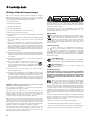 2
2
-
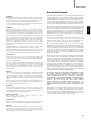 3
3
-
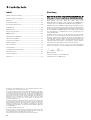 4
4
-
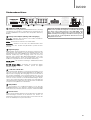 5
5
-
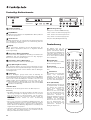 6
6
-
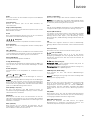 7
7
-
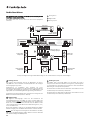 8
8
-
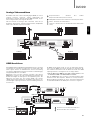 9
9
-
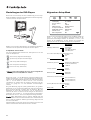 10
10
-
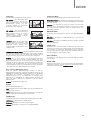 11
11
-
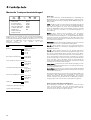 12
12
-
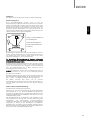 13
13
-
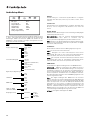 14
14
-
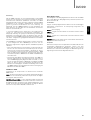 15
15
-
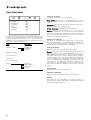 16
16
-
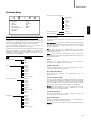 17
17
-
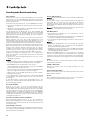 18
18
-
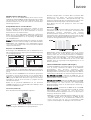 19
19
-
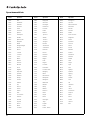 20
20
-
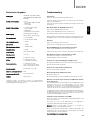 21
21
-
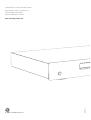 22
22
Cambridge Audio DVD99 Benutzerhandbuch
- Kategorie
- DVD Spieler
- Typ
- Benutzerhandbuch
Verwandte Artikel
-
Cambridge Audio dvd 86 Benutzerhandbuch
-
Cambridge Audio Azur 651BD Benutzerhandbuch
-
Cambridge Audio Sonata DV30 Benutzerhandbuch
-
Cambridge Audio Azur 752BD Benutzerhandbuch
-
Cambridge Audio DVD57 Bedienungsanleitung
-
Cambridge Audio 85 Benutzerhandbuch
-
Cambridge Audio Azur 751R V1/V2 Bedienungsanleitung
-
Cambridge Audio Azur 650BD Benutzerhandbuch
-
Cambridge Audio Azur 540D V1/V2 Benutzerhandbuch
-
Cambridge Audio azur 651R Benutzerhandbuch